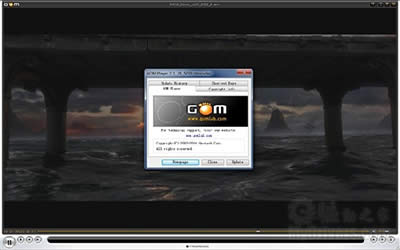KMPlayer播放器怎么打开H.264硬件加速?
发表时间:2024-05-05 来源:明辉站整理相关软件相关文章人气:
[摘要]亲们知道怎么在kmplayer播放器中打开硬件加速嘛?不了解的朋友就跟随,不妨来看下小编分享的KMPlayer播放器怎么开启H.264硬件加速的使用教程,希望可以对大家有帮助哦。 KMPlayerKMPlayer播放器开启H.264硬件加速步骤如下:1. 安装最新版的CyberLink Power...
亲们知道怎么在
kmplayer播放器中打开硬件加速嘛?不了解的朋友就跟随,不妨来看下小编分享的KMPlayer播放器怎么开启H.264硬件加速的使用教程,希望可以对大家有帮助哦。
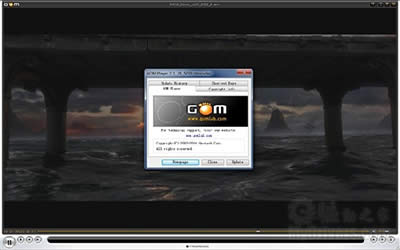
KMPlayer
KMPlayer播放器开启H.264硬件加速步骤如下:
1. 安装最新版的CyberLink PowerDVD
2. 打开PowerDVD的配置,选中 “启用硬件加速”。
3. 安装Kmplayer,安装时不要选择安装CyberLink的任何分离器和解码器了,因为第一步已经安装CyberLink的最新的东西了。
4. 为Kmplayer添加外部解码器。
5. 打开Kmplayer的参数设置滤镜控制解码器使用外部视频解码器,在 “H.264视频” 和 “AVC1视频” 两处选择 “CyberLink H.264/AVC Decoder”。有两个CyberLink H.264/AVC Decoder,一个用于NVIDIA的显卡,一个用于ATI的显卡,不要选错。 顺便按一下右边的 “C”, 检查一下滤镜信息里的 “Use DxVA” 是否已经选中。
6. 打开参数设置视频处理常规,在 “KMP视频传送滤镜” 处选择 “关闭” 或 “在条件匹配时禁用”。
7. 打开参数设置视频处理渲染器,,在 “渲染器” 处选择 “VMR9窗口化”。
注意, CyberLink H.264/AVC Decoder可能还不是很完善, 有一些H.264的片子不能解码,所以CoreAVC Video Decoder还是要预备着, 随时用来替换CyberLink H.264/AVC Decoder。
矢量图常用于框架结构的图形处理,应用非常广泛。图形是人们根据客观事物制作生成的,它不是客观存在的;图像是可以直接通过照相、扫描、摄像得到,也可以通过绘制得到。